デュアルディスプレイの二画面間でウインドウを移動させるショートカットキーは紹介しました。
要するに「Shift」キーがポイントで
- 左から右 [Shift]+[Windowsロゴ]+「→」
- 右から左 [Shift]+[Windowsロゴ]+「←」
というキー操作で一発移動ができ、私もよく使っています。
マウスボタンをクリックするだけで移動させたい
しかし、マウス操作中に移動させたいときも多く、とはいえ 2つの画面間でウインドウをドラッグするのは少しじれったいです。
そんな中、使えそうなフリーソフト「WindowTeleport」を見つけました。
「窓の杜」でもライブラリの中で紹介されています。
インストールして起動するとタスクトレイに常駐して、クリックしたメニューから設定や確認ができます。
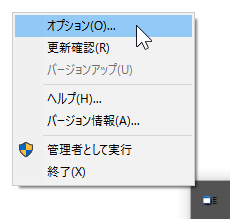
「オプション」を見ると「ショートカットキー」を設定するのがメインですが「マウス」での操作も設定できます。
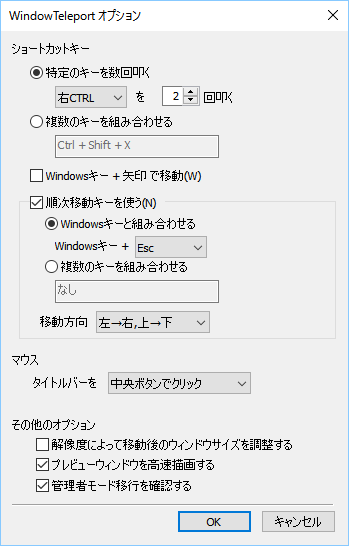
「タイトルバーを中央ボタンでクリック」すると
早速、「タイトルバーを中央ボタンでクリック」に設定してマウス操作を実行すると、一発で移動するわけではなく「選択」という画面が表示されます。
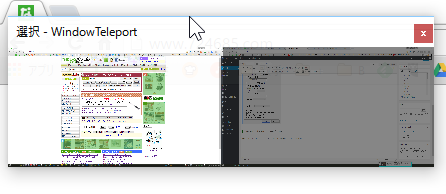
この「選択」画面の右半分をクリックすれば、右画面に移動します。
この手順はデュアルディスプレイだけではなく、もっと多いディスプレイの場合も考えたのでしょう。
確かに「タイトルバーを中央ボタンでクリック」だけで移動できるほうがシンプルですが、これでも十分に使えます。
ショートカットキーの設定も意外と便利
一応、ショートカットキーも 右CTRL を 2回叩く に設定しました。
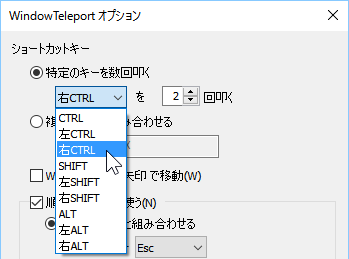
この場合も「選択」画面が表示され、矢印キーで選べます。
このショートカットキーのメリットは「右手だけで操作できる」ところです。
[Shift]+[Windowsロゴ]+矢印 は、どうしても両手を使うことになるので、右手だけでできるのは意外と便利です。
こちらの記事もいかがですか?



